Jak usunąć AssistiveTask z zainfekowanego komputera
![]() Napisany przez Tomasa Meskauskasa,
Napisany przez Tomasa Meskauskasa,
Jakiego rodzaju aplikacją jest AssistiveTask?
Po zbadaniu aplikacji AssistiveTask ustaliliśmy, że wyświetla ona natrętne reklamy, w wyniku czego została sklasyfikowana jako adware. Ponadto AssistiveTask może mieć zdolność do gromadzenia różnych form informacji. Należy podkreślić, że adware jest powszechnie rozpowszechniane i promowane za pomocą zwodniczych środków.
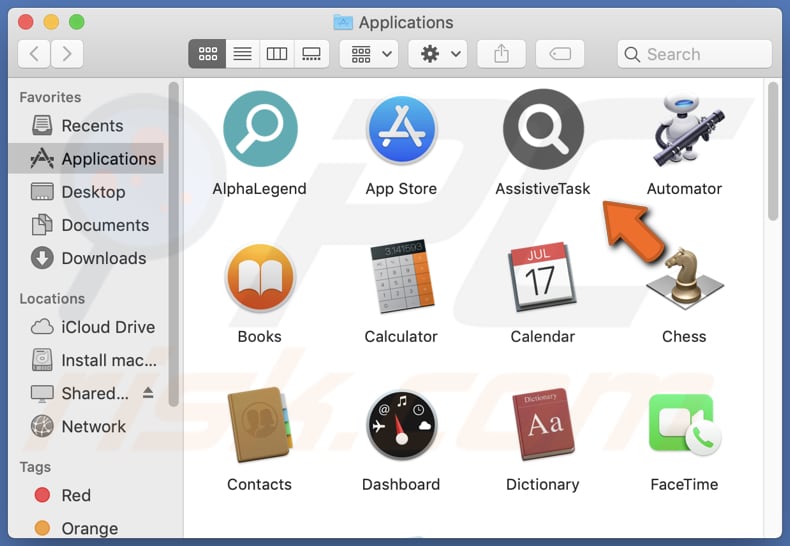
AssistiveTask adware w szczegółach
Reklamy pochodzące z AssistiveTask pojawiają się w postaci wyskakujących okienek, banerów, reklam w tekście i innych formatów. Ciągłe wyświetlanie tych reklam zakłóca przeglądanie stron internetowych, powodując trudności w poruszaniu się po nich i zmniejszając ogólną przyjemność czerpaną z korzystania z Internetu.
Reklamy wyświetlane przez AssistiveTask mogą otwierać różne strony internetowe. Należą do nich złośliwe witryny zawierające złośliwe oprogramowanie lub oszustwa typu phishing (witryny wyłudzające poufne informacje), witryny z treściami dla dorosłych lub treściami erotycznymi oraz witryny promujące podejrzane oprogramowanie. Witryny te stwarzają ryzyko, takie jak naruszenie bezpieczeństwa systemu, kradzież tożsamości, narażenie na nieodpowiednie treści oraz instalacja niechcianego lub inwazyjnego oprogramowania.
Co więcej, AssistiveTask może gromadzić różne dane z urządzeń. Może to obejmować historię przeglądania, zapytania wyszukiwania, adresy IP, szczegóły geolokalizacji, a nawet dane osobowe. Zebrane dane mogą być wykorzystywane do ukierunkowanych reklam, profilowania użytkowników, a nawet sprzedawane stronom trzecim w celach marketingowych.
| Nazwa | Reklamy AssistiveTask |
| Typ zagrożenia | Adware, złośliwe oprogramowanie dla komputerów Mac, wirus dla komputerów Mac |
| Nazwy wykrywaczy | Avast (MacOS:AdAgent-L [Adw]), Combo Cleaner (Gen:Variant.Adware.MAC.AdLoad.8), ESET-NOD32 (Wariant OSX/Adware.Synataeb.C), Kaspersky (Not-a-virus:HEUR:AdWare.OSX.Adload.h), Pełna lista (VirusTotal) |
| Dodatkowe informacje | Ta aplikacja należy do rodziny złośliwego oprogramowania Adload. |
| Objawy | Twój Mac działa wolniej niż zwykle, widzisz niechciane wyskakujące reklamy, jesteś przekierowywany na podejrzane strony internetowe. |
| Metody dystrybucji | Zwodnicze reklamy pop-up, instalatory bezpłatnego oprogramowania (sprzedaż wiązana), pobieranie plików torrent. |
| Szkody | Śledzenie przeglądarki internetowej (potencjalne problemy z prywatnością), wyświetlanie niechcianych reklam, przekierowania na podejrzane strony internetowe, utrata prywatnych informacji. |
| Usuwanie malware (Mac) | Aby usunąć możliwe infekcje malware, przeskanuj komputer Mac profesjonalnym oprogramowaniem antywirusowym. Nasi analitycy bezpieczeństwa zalecają korzystanie z Combo Cleaner. |
Więcej informacji o adware
Adware często posiada zdolność do przejęcia kontroli nad przeglądarką internetową. Po zainstalowaniu może zmienić ustawienia przeglądarki, w tym domyślną wyszukiwarkę, stronę nowej karty i stronę główną. W konsekwencji może to prowadzić do niepożądanych przekierowań. W większości przypadków aplikacje porywające przeglądarki internetowe promują fałszywe lub niewiarygodne wyszukiwarki.
Więcej przykładów aplikacji podobnych do AssistiveTask to WebpageHardware, AssistivePlatform i BalanceSignal.
Jak AssistiveTask zainstalował się na moim komputerze?
Oprogramowanie reklamowe jest często dołączane do legalnego oprogramowania do pobrania, w wyniku czego użytkownicy nieświadomie instalują oprogramowanie reklamowe wraz z żądanym programem. Praktyka ta jest szczególnie powszechna w przypadku pobierania bezpłatnego oprogramowania, gdzie obecność adware jest często ukryta w procesie instalacji.
Co więcej, adware może być dystrybuowane za pośrednictwem podejrzanych stron internetowych, które wykorzystują zwodnicze taktyki, aby nakłonić użytkowników do pobrania i zainstalowania niechcianego oprogramowania. Twórcy adware mogą również naśladować monity o aktualizację legalnego oprogramowania, aby nakłonić użytkowników do zainstalowania adware. Ponadto sieci wymiany plików i niewiarygodne reklamy są wykorzystywane jako kanały dystrybucji adware.
Jak uniknąć instalacji niechcianych aplikacji?
Aby zmniejszyć ryzyko instalacji oprogramowania reklamowego, trzymaj się zaufanych witryn internetowych i zweryfikowanych sklepów z aplikacjami do pobierania oprogramowania. Unikaj angażowania się w powiadomienia z podejrzanych stron i reklam wyświetlanych na takich stronach. Ponadto, zachowaj czujność podczas procesu instalacji każdego pobieranego oprogramowania i wybierz "Niestandardowe" lub "Zaawansowane" opcje instalacji, gdy są dostępne, ponieważ pozwala to przejrzeć i odznaczyć wszelkie dodatkowe, potencjalnie niechciane oprogramowanie, które może być dołączone.
Jeśli twój komputer jest już zainfekowany AssistiveTask, zalecamy uruchomienie skanowania za pomocą Combo Cleaner, aby automatycznie wyeliminować to adware.
Komunikat pojawiający się po instalacji adware AssistiveTask:
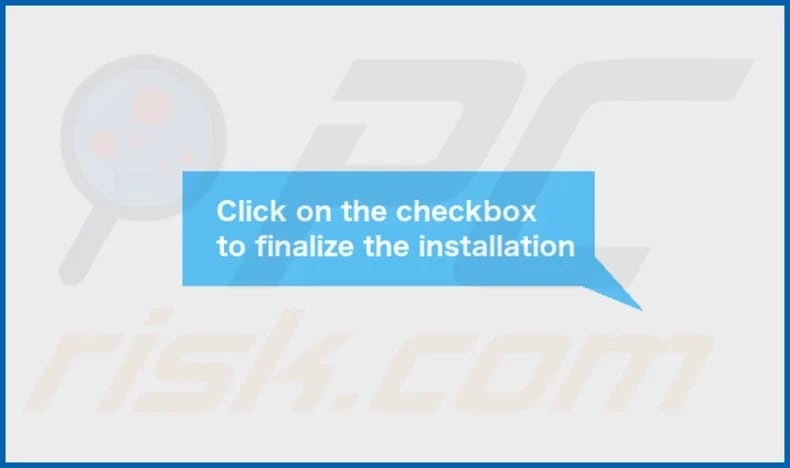
Folder instalacyjny AssistiveTask:
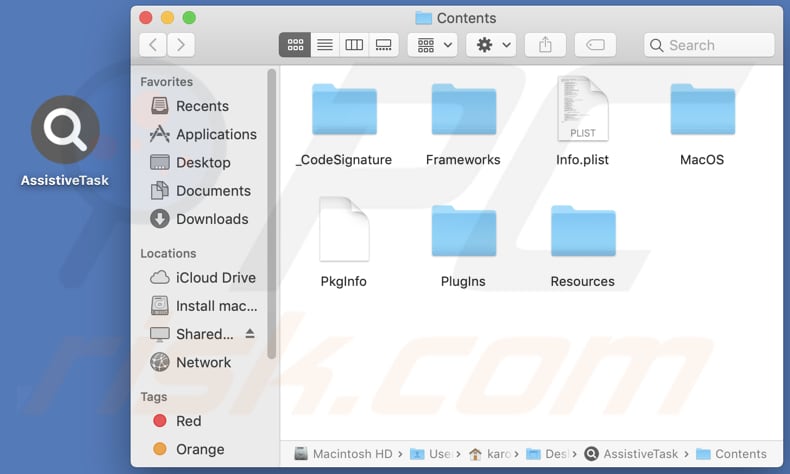
Natychmiastowe automatyczne usunięcie malware na Mac:
Ręczne usuwanie zagrożenia może być długim i skomplikowanym procesem, który wymaga zaawansowanych umiejętności obsługi komputera. Combo Cleaner to profesjonalne narzędzie do automatycznego usuwania malware, które jest zalecane do pozbycia się złośliwego oprogramowania na Mac. Pobierz je, klikając poniższy przycisk:
▼ POBIERZ Combo Cleaner dla Mac
Bezpłatny skaner sprawdza, czy twój komputer został zainfekowany. Aby korzystać z w pełni funkcjonalnego produktu, musisz kupić licencję na Combo Cleaner. Dostępny jest ograniczony trzydniowy okres próbny. Combo Cleaner jest własnością i jest zarządzane przez Rcs Lt, spółkę macierzystą PCRisk. Przeczytaj więcej. Pobierając jakiekolwiek oprogramowanie wyszczególnione na tej stronie zgadzasz się z naszą Polityką prywatności oraz Regulaminem.
Szybkie menu:
- Czym jest AssistiveTask?
- KROK 1. Usuwanie plików i folderów powiązanych z AssistiveTask z OSX.
- KROK 2. Usuń reklamy AssistiveTask z Safari.
- KROK 3. Usunięcie adware AssistiveTask z Google Chrome.
- KROK 4. Usuwanie reklam AssistiveTask z Mozilla Firefox.
Film pokazujący jak usunąć adware AssistiveTask przy użyciu Combo Cleaner:
Usuwanie adware AssistiveTask:
Usuń potencjalnie niechciane aplikacje związane z AssistiveTask z folderu "Aplikacje":

Kliknij ikonę Find era, w oknie Findera wybierz "Aplikacje". W folderze aplikacji poszukaj "MPlayerX", "NicePlayer" lub innych podejrzanych aplikacji i przeciągnij je do Kosza. Po usunięciu potencjalnie niechcianych aplikacji, które powodują reklamy online, przeskanuj komputer Mac w poszukiwaniu wszelkich pozostałych niepożądanych składników.
Usuwanie plików i folderów powiązanych z reklamy assistivetask:

Kliknij ikonę Finder na pasku menu, wybierz Idź i kliknij Idź do Folderu...
 Poszukaj plików wygenerowanych przez adware w folderze /Library/LaunchAgents:
Poszukaj plików wygenerowanych przez adware w folderze /Library/LaunchAgents:

W pasku Przejdź do Folderu... wpisz: /Library/LaunchAgents
 W folderze "LaunchAgents" poszukaj wszelkich ostatnio dodanych i podejrzanych plików oraz przenieś je do Kosza. Przykłady plików wygenerowanych przez adware - "installmac.AppRemoval.plist", "myppes.download.plist", "mykotlerino.ltvbit.plist", "kuklorest.update.plist" itd. Adware powszechnie instaluje wiele plików z tym samym rozszerzeniem.
W folderze "LaunchAgents" poszukaj wszelkich ostatnio dodanych i podejrzanych plików oraz przenieś je do Kosza. Przykłady plików wygenerowanych przez adware - "installmac.AppRemoval.plist", "myppes.download.plist", "mykotlerino.ltvbit.plist", "kuklorest.update.plist" itd. Adware powszechnie instaluje wiele plików z tym samym rozszerzeniem.
 Poszukaj plików wygenerowanych przez adware w folderze /Library/Application Support:
Poszukaj plików wygenerowanych przez adware w folderze /Library/Application Support:

W pasku Przejdź do Folderu... wpisz: /Library/Application Support

W folderze "Application Support" sprawdź wszelkie ostatnio dodane i podejrzane foldery. Przykładowo "MplayerX" lub "NicePlayer" oraz przenieś te foldery do Kosza..
 Poszukaj plików wygenerowanych przez adware w folderze ~/Library/LaunchAgents:
Poszukaj plików wygenerowanych przez adware w folderze ~/Library/LaunchAgents:

W pasku Przejdź do Folderu... i wpisz: ~/Library/LaunchAgents

W folderze "LaunchAgents" poszukaj wszelkich ostatnio dodanych i podejrzanych plików oraz przenieś je do Kosza. Przykłady plików wygenerowanych przez adware - "installmac.AppRemoval.plist", "myppes.download.plist", "mykotlerino.ltvbit.plist", "kuklorest.update.plist" itp. Adware powszechnie instaluje szereg plików z tym samym rozszerzeniem.
 Poszukaj plików wygenerowanych przez adware w folderze /Library/LaunchDaemons:
Poszukaj plików wygenerowanych przez adware w folderze /Library/LaunchDaemons:

W pasku Przejdź do Folderu... wpisz: /Library/LaunchDaemons
 W folderze "LaunchDaemons" poszukaj wszelkich podejrzanych plików. Przykładowo: "com.aoudad.net-preferences.plist", "com.myppes.net-preferences.plist", "com.kuklorest.net-preferences.plist", "com.avickUpd.plist" itp. oraz przenieś je do Kosza.
W folderze "LaunchDaemons" poszukaj wszelkich podejrzanych plików. Przykładowo: "com.aoudad.net-preferences.plist", "com.myppes.net-preferences.plist", "com.kuklorest.net-preferences.plist", "com.avickUpd.plist" itp. oraz przenieś je do Kosza.
 Przeskanuj swój Mac za pomocą Combo Cleaner:
Przeskanuj swój Mac za pomocą Combo Cleaner:
Jeśli wykonałeś wszystkie kroki we właściwej kolejności, twój Mac powinien być wolny od infekcji. Aby mieć pewność, że twój system nie jest zainfekowany, uruchom skanowanie przy użyciu programu Combo Cleaner Antivirus. Pobierz GO TUTAJ. Po pobraniu pliku kliknij dwukrotnie instalator combocleaner.dmg, w otwartym oknie przeciągnij i upuść ikonę Combo Cleaner na górze ikony aplikacji. Teraz otwórz starter i kliknij ikonę Combo Cleaner. Poczekaj, aż Combo Cleaner zaktualizuje bazę definicji wirusów i kliknij przycisk "Start Combo Scan" (Uruchom skanowanie Combo).

Combo Cleaner skanuje twój komputer Mac w poszukiwaniu infekcji malware. Jeśli skanowanie antywirusowe wyświetla "nie znaleziono żadnych zagrożeń" - oznacza to, że możesz kontynuować korzystanie z przewodnika usuwania. W przeciwnym razie, przed kontynuowaniem zaleca się usunięcie wszystkich wykrytych infekcji.

Po usunięciu plików i folderów wygenerowanych przez adware, kontynuuj w celu usunięcia złośliwych rozszerzeń ze swoich przeglądarek internetowych.
Usuwanie strony domowej i domyślnej wyszukiwarki reklamy assistivetask z przeglądarek internetowych:
 Usuwanie złośliwych rozszerzeń z Safari:
Usuwanie złośliwych rozszerzeń z Safari:
Usuwanie rozszerzeń powiązanych z reklamy assistivetask z Safari:

Otwórz przeglądarkę Safari. Z paska menu wybierz "Safari" i kliknij "Preferencje...".

W oknie "Preferencje" wybierz zakładkę "Rozszerzenia" i poszukaj wszelkich ostatnio zainstalowanych oraz podejrzanych rozszerzeń. Po ich zlokalizowaniu kliknij znajdujących się obok każdego z nich przycisk „Odinstaluj". Pamiętaj, że możesz bezpiecznie odinstalować wszystkie rozszerzenia ze swojej przeglądarki Safari – żadne z nich nie ma zasadniczego znaczenia dla jej prawidłowego działania.
- Jeśli w dalszym ciągu masz problemy z niechcianymi przekierowaniami przeglądarki oraz niechcianymi reklamami - Przywróć Safari.
 Usuwanie złośliwych wtyczek z Mozilla Firefox:
Usuwanie złośliwych wtyczek z Mozilla Firefox:
Usuwanie dodatków powiązanych z reklamy assistivetask z Mozilla Firefox:

Otwórz przeglądarkę Mozilla Firefox. W prawym górnym rogu ekranu kliknij przycisk "Otwórz Menu" (trzy linie poziome). W otwartym menu wybierz "Dodatki".

Wybierz zakładkę "Rozszerzenia" i poszukaj ostatnio zainstalowanych oraz podejrzanych dodatków. Po znalezieniu kliknij przycisk "Usuń" obok każdego z nich. Zauważ, że możesz bezpiecznie odinstalować wszystkie rozszerzenia z przeglądarki Mozilla Firefox – żadne z nich nie ma znaczącego wpływu na jej normalne działanie.
- Jeśli nadal doświadczasz problemów z przekierowaniami przeglądarki oraz niechcianymi reklamami - Przywróć Mozilla Firefox.
 Usuwanie złośliwych rozszerzeń z Google Chrome:
Usuwanie złośliwych rozszerzeń z Google Chrome:
Usuwanie dodatków powiązanych z reklamy assistivetask z Google Chrome:

Otwórz Google Chrome i kliknij przycisk "Menu Chrome" (trzy linie poziome) zlokalizowany w prawym górnym rogu okna przeglądarki. Z rozwijanego menu wybierz "Więcej narzędzi" oraz wybierz "Rozszerzenia".

W oknie "Rozszerzenia" poszukaj wszelkich ostatnio zainstalowanych i podejrzanych dodatków. Po znalezieniu kliknij przycisk "Kosz" obok każdego z nich. Zauważ, że możesz bezpiecznie odinstalować wszystkie rozszerzenia z przeglądarki Google Chrome – żadne z nich nie ma znaczącego wpływu na jej normalne działanie.
- Jeśli nadal doświadczasz problemów z przekierowaniami przeglądarki oraz niechcianymi reklamami - PrzywróćGoogle Chrome.
Często zadawane pytania (FAQ)
Jakie szkody może wyrządzić adware?
Zainstalowanie oprogramowania reklamowego na komputerze może skutkować pogorszeniem jakości przeglądania stron internetowych i pogorszeniem wydajności systemu.
Co robi adware?
Chociaż głównym celem oprogramowania reklamowego jest dostarczanie reklam, może ono również posiadać zdolność do przejmowania przeglądarek internetowych i gromadzenia różnych form danych.
W jaki sposób twórcy adware generują przychody?
Większość twórców oprogramowania reklamowego generuje przychody poprzez uczestnictwo w programach partnerskich, w których zarabiają pieniądze, promując różne produkty, strony internetowe lub usługi.
Czy Combo Cleaner usunie adware AssistiveTask?
Ręczne usuwanie może nie zawsze być kompleksowe, ponieważ w systemie mogą znajdować się ukryte pliki resztkowe. Combo Cleaner może przeskanować komputer i skutecznie usunąć wszystkie aplikacje typu adware.
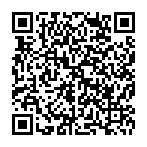
▼ Pokaż dyskusję